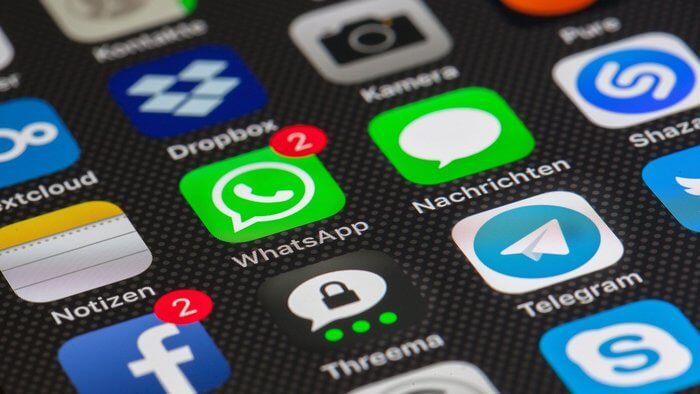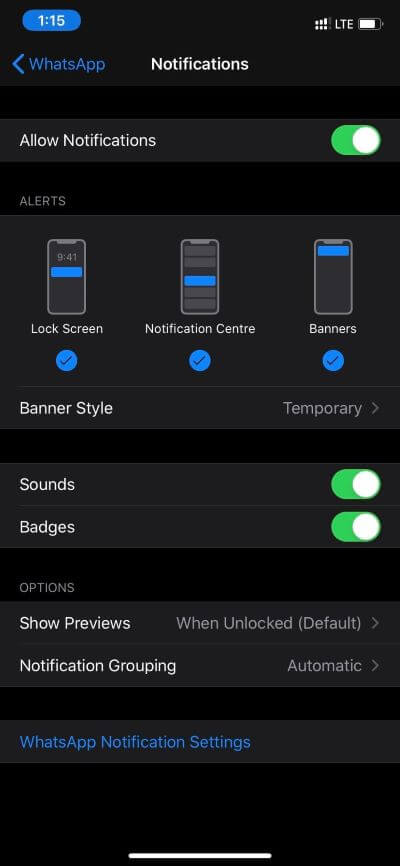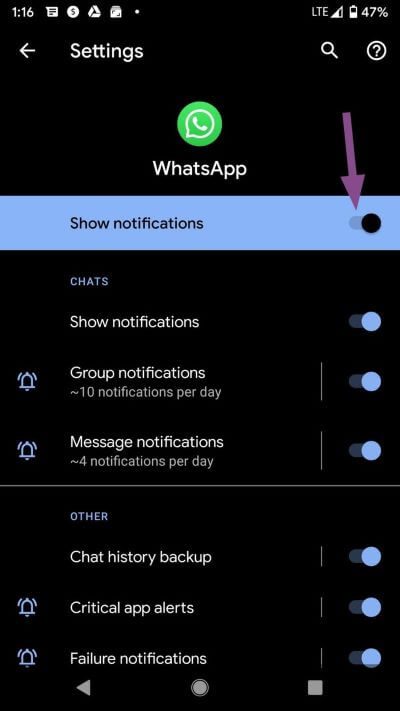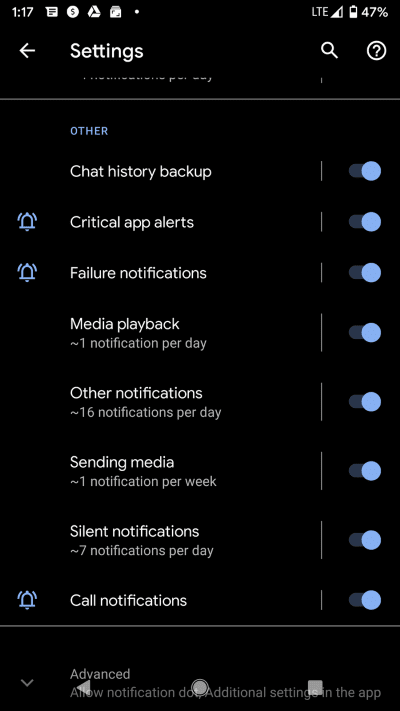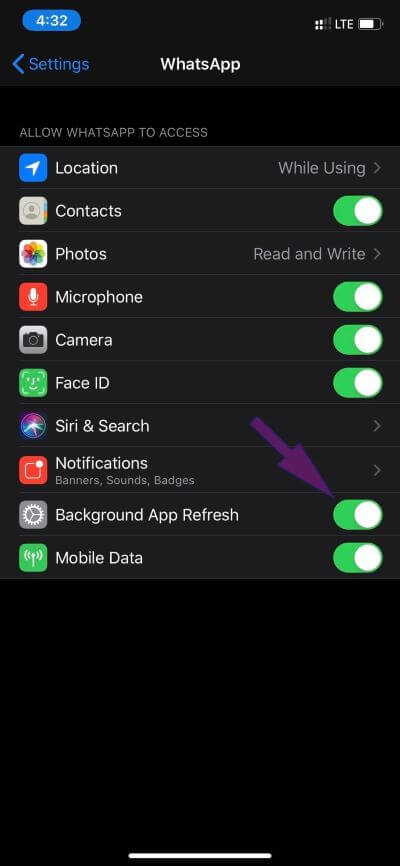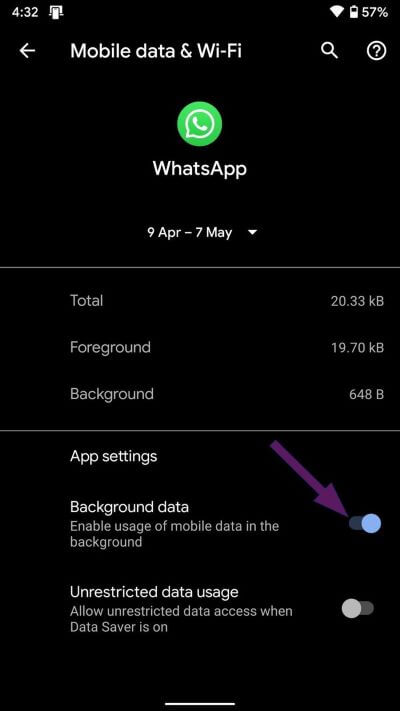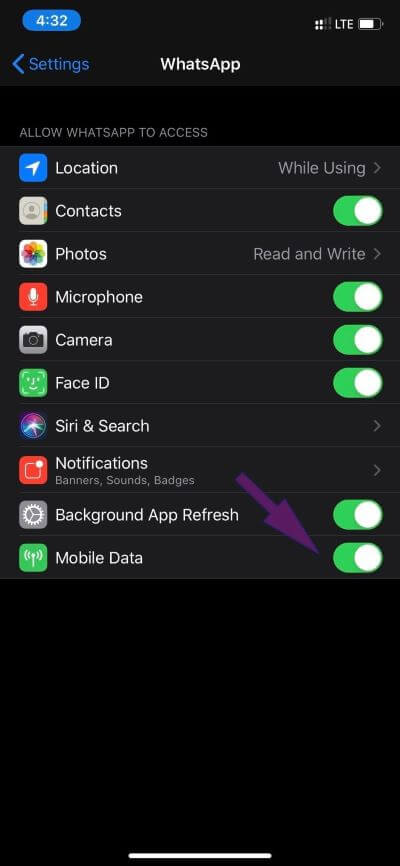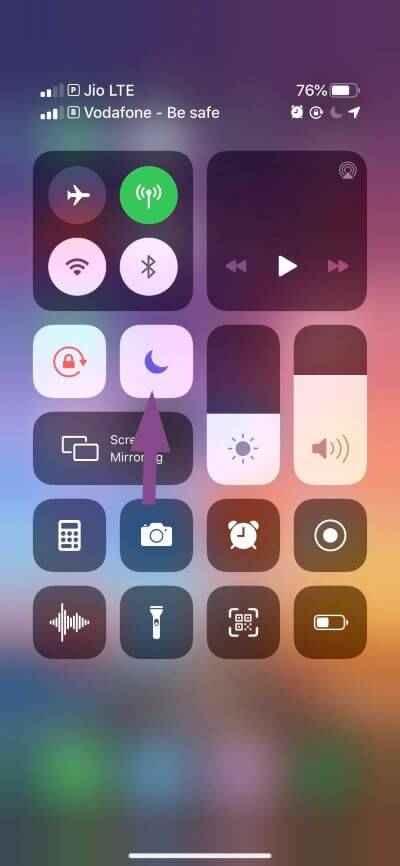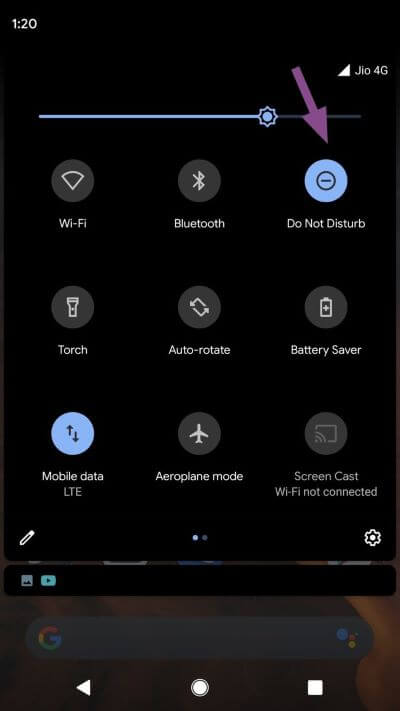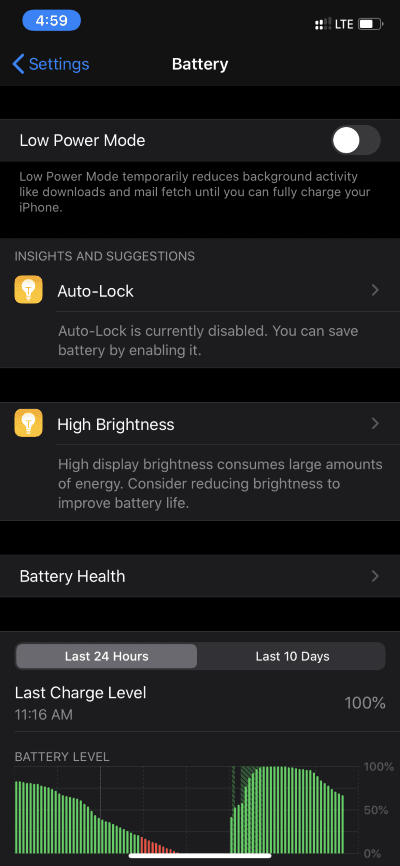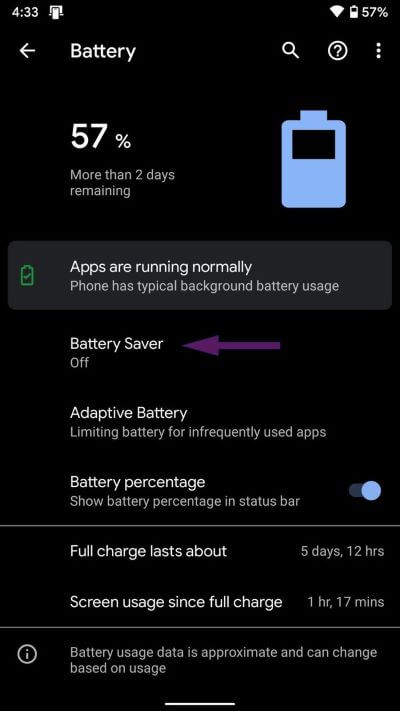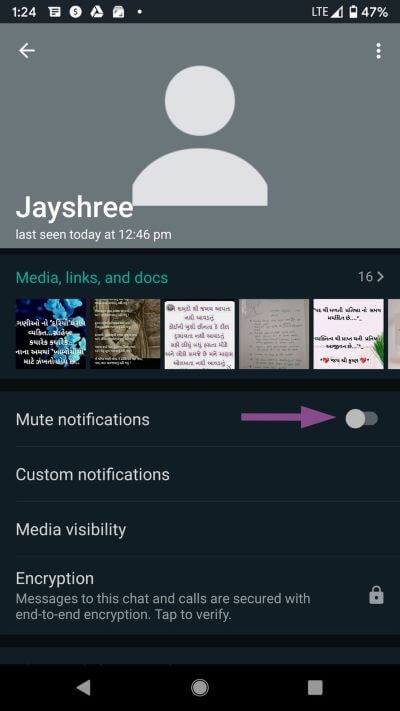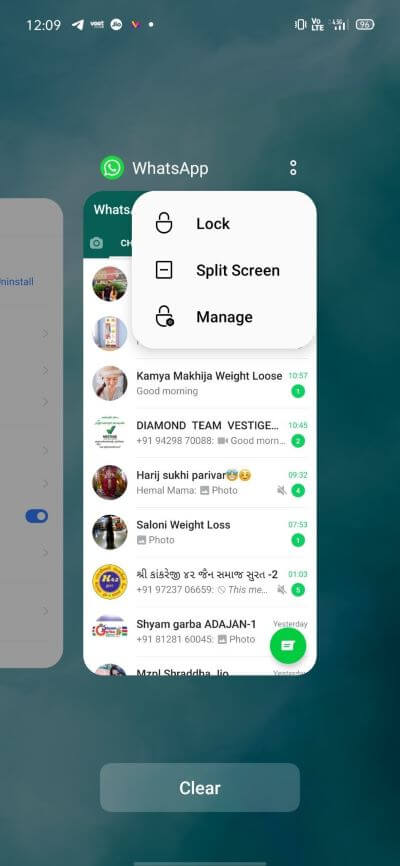iPhone 및 Android에서 작동하지 않는 WhatsApp 알림에 대한 상위 9가지 수정 사항
WhatsApp은 지구상에서 가장 인기 있는 인스턴트 메시징 앱 중 하나입니다. 2020년 1.5월 Facebook 소유 회사는 2018년 XNUMX억 명에서 XNUMX억 명으로 증가한 XNUMX억 명의 사용자를 보고했습니다. WhatsApp은 빠르게 앱에 기능을 추가하고 있으며 많은 사람들이 친구 및 가족과 연결하고 비즈니스를 광고하는 데 필수적인 부분이 되었습니다. WhatsApp 및 그룹. 이 때문에 알림이 작동하지 않으면 끔찍할 수 있습니다. WhatsApp에 갑자기 iPhone 또는 Android에서 작업을 중지하십시오.
결국 누가 각 메시지의 타임스탬프를 계속 확인합니까? 일부 타사 Android 스킨 또는 확장 프로그램이 백그라운드에서 앱을 종료하기 때문에 문제는 Android 기기에서 더 두드러집니다.
배터리 세이버 모드 켜짐, 백그라운드에서 모바일 데이터를 사용하지 않는 WhatApp, 버그가 있는 WhatsApp 빌드 등 다양한 요인으로 문제를 돌릴 수도 있습니다.
이 게시물은 iPhone 및 Android에서 작동하지 않는 WhatsApp 알림을 수정하는 XNUMX가지 방법을 안내합니다. 시작하자.
1. WHATSAPP 업데이트
WhatsApp은 iOS 및 Android에서 앱을 자주 업데이트합니다. 알림 문제는 휴대전화에 있는 WhatsApp의 이전 버전으로 인해 발생할 수 있습니다. App Store 또는 Google Play 스토어로 이동 WhatsApp 애플리케이션 업데이트 최신 버전으로.
Android 및 iOS에서 WhatsApp 베타를 사용하는 사용자는 각각의 WhatsApp 버전을 여러 버그 수정 및 성능 개선이 포함된 최신 버전으로 업데이트해야 합니다.
2. 알림 켜기(iPhone 및 Android)
WhatsApp을 설정하는 동안 WhatsApp의 필수 알림 권한을 거부했을 수 있습니다. 항상 iOS와 Android의 알림 권한을 살펴보고 켜는 것이 좋습니다.
iPhone에서 WhatsApp 앱을 열고 다음으로 이동합니다. 설정 > 알림 그리고 메시지 및 그룹에 대한 알림을 켭니다. 또는 iPhone에서 설정 앱을 열고 설정으로 이동할 수 있습니다. WhatsApp > 알림 > 그리고 알림 허용 옵션을 켭니다.
Android에서는 WhatsApp 아이콘을 길게 탭하고 앱 정보를 엽니다. 이제 알림 관리로 이동하여 알림 허용으로 전환하십시오.
팁: Android 사용자의 경우 WhatsApp 앱을 열고 설정 > 알림으로 이동한 다음 높은 우선 순위 알림 사용 토글을 켜서 WhatsApp 알림을 알림 패널 상단에 유지합니다.
3. WHATSAPP 알림 채널 관리(안드로이드)
구글은 안드로이드 8.0 오레오 출시와 함께 Android용 알림 채널. WhatsApp은 WhatsApp에 대한 다양한 유형의 알림을 분류하고 톤 및 진동 패턴을 사용자 정의할 수 있는 기능을 구현했습니다.
WhatsApp 아이콘을 길게 누르고 앱 정보로 이동합니다. 알림 관리 > 기타를 엽니다. 여기에 채팅 기록 백업을 위한 알림 채널, 앱 알림에 대한 중요한 통화 알림 등이 표시됩니다. Android 휴대폰에서 WhatsApp 알림을 제공하는 모든 옵션이 켜져 있는지 확인합니다.
4. 백그라운드 앱 새로고침 켜기
원활한 알림 전달을 위해 WhatsApp이 백그라운드에서 제대로 작동하도록 허용해야 합니다. iPhone 사용자의 경우 설정 > WhatsApp >으로 이동하여 백그라운드 앱 새로 고침 옵션을 켤 수 있습니다.
Android 사용자는 WhatsApp 앱 아이콘을 길게 눌러 앱 정보를 열 수 있습니다. 모바일 데이터 및 Wi-Fi로 이동하여 백그라운드 데이터 옵션을 켭니다.
5. WHATSAPP(아이폰)용 모바일 데이터 켜기
iOS를 사용하면 설정 메뉴에서 특정 앱에 대한 모바일 데이터 사용을 제한할 수 있습니다. WhatsApp에 대해 옵션이 활성화되어 있으면 iPhone에서 알림을 받지 못할 수 있습니다.
iPhone에서 설정 앱을 열고 WhatsApp까지 아래로 스크롤하여 앱의 모바일 데이터를 활성화합니다.
6. DND 끄기(방해 금지)
실수로 iPhone 또는 Android에서 DND를 켜면 WhatsApp에서 알림을 받지 못할 수 있습니다.
iPhone에서 DND를 끄려면 오른쪽 상단 모서리에서 아래로 쓸어내리고 제어 센터를 엽니다. 설정에서 DND 끄기..
Android에서 알림 패널을 열고 DND에 대한 알림 스위치를 끕니다.
7. 배터리 절약 기능을 끕니다.
iPhone 및 Android의 배터리 절약 모드는 배터리 수명을 절약하도록 설계되었지만 때때로 다른 기능을 방해할 수 있습니다. 백그라운드에서 특정 앱의 기능을 제한합니다. 저전력 모드를 사용할 때 iPhone 및 Android에서 알림을 받는 데 문제가 발생할 수 있습니다. 배터리 세이버 모드를 끄려면 iPhone 설정 앱 > 배터리를 열고 저전력 모드를 끕니다.
Android에서 설정 > 배터리를 열고 배터리 세이버 모드를 끕니다.
8. WhatsApp에서 사용자 및 그룹 음소거 해제
WhatsApp에서 일부 성가신 사용자 및 그룹을 음소거했을 수 있습니다. 이러한 경우 귀하는 그들로부터 어떠한 메시지 알림도 받지 못할 것입니다. 알림 수신을 다시 시작하려면 이러한 사용자 또는 그룹을 음소거 해제해야 합니다.
트릭은 iPhone과 Android 모두에서 동일합니다. WhatsApp 열기 > 채팅 열기 > 상단의 프로필 아이콘 탭하기 > 다음 메뉴에서 사용자 음소거 해제..
9. 멀티태스킹 메뉴에서 WhatsApp 잠금
다음과 같은 일부 타사 인터페이스를 제한합니다. Realme UI 및 MIUI 배터리 수명을 절약하기 위해 백그라운드에서 앱을 사용하는 FunTouch OS 및 Color OS. 시스템은 백그라운드에서 WhatsApp을 종료합니다. 또는 이러한 Android 스킨은 앱이 원활하게 실행되도록 백그라운드에서 앱을 잠그는 기능을 제공합니다.
멀티태스킹 메뉴를 열고 상단의 세 점 메뉴를 누릅니다. 잠금을 선택하면 앱이 백그라운드에서 잠깁니다. 모든 앱이 백그라운드에서 닫힐 때 시스템은 앱을 종료/종료하지 않습니다.
WhatsApp에서 알림 받기 시작
WhatsApp 알림의 몇 분의 침묵은 평화로울 수 있습니다. 그러나 시간이 지나면 문제를 해결하기 위해 솔루션을 확인하고 시도하십시오. 가족, 친구 및 기타 그룹의 중요한 메시지를 놓치고 싶지 않을 것입니다. 그 동안 문제를 해결한 방법과 새로운 방법을 발견했는지 알려주십시오.